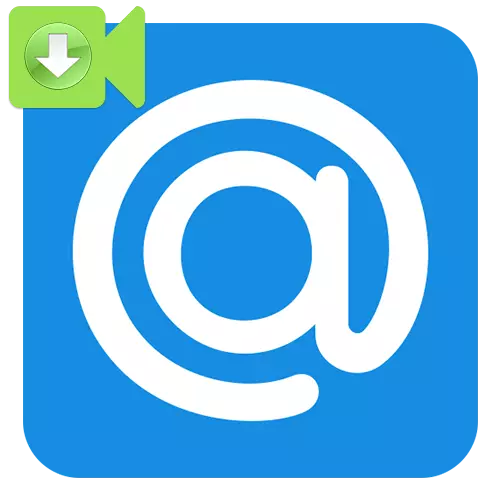
Mail.ru Service gir sine brukere muligheten for gratis visning av millioner av videoer. Dessverre finnes den innebygde videoinnlastingsfunksjonen ikke, så tredjeparts nettsteder og utvidelser brukes til slike formål. Det er mange måter å løse dette problemet på, men artikkelen vil konsentrere seg om det mest optimale og bevist.
Laster video fra mail.ru
I de fleste tilfeller må du lage flere enkle handlinger for å laste ned neste rulle fra mail.ru-sidene. Som regel er dette innsetting av en direkte kobling til videoen i den aktuelle linjen. I en av de foreslåtte metodene vil dette alternativet bli vurdert.Metode 2: SaveFrom
En ganske populær tjeneste som tilbyr installasjonen av programvaren for å lette nedlastingene. Etter lasting er denne prosessen virkelig forenklet. I stedet for å konfigurere utvidelsen av SaveFrom.net separat i hver av nettleserne, anbefales det å starte installasjonen av filen som er foreslått av utviklerne, som vil bli diskutert neste. Som i forrige metode, kan du laste ned innhold fra andre populære ressurser der det er spillere.
Gå til Service Savefrom
- Etter at du har byttet til hovedsiden til tjenesten, klikker du på en stor grønn knapp.
- Kjør installasjonen og følg instruksjonene. Under installasjonen vil en liste over nettlesere bli vist der utvidelsen vil bli brukt. Velg de nødvendige elementene og klikk på "Neste".
- Aktiver lagringsprogrammet i nettleseren ved hjelp av Aktiver Extension-knappen i vinduet som vises.
- Gå til videoen av interesse for deg og klikk på den nye linjen under den med påskriften "Last ned".
- I kontekstmenyen som vises, velg ønsket kvalitet på det innholdsverdige innholdet.
- Som i forrige metode vil mediespilleren åpne. Her klikker du på nedlastingsikonet i nedre høyre hjørne.
- Vi venter på slutten av nedlastingen og nyter videoen allerede fra datamaskinen.
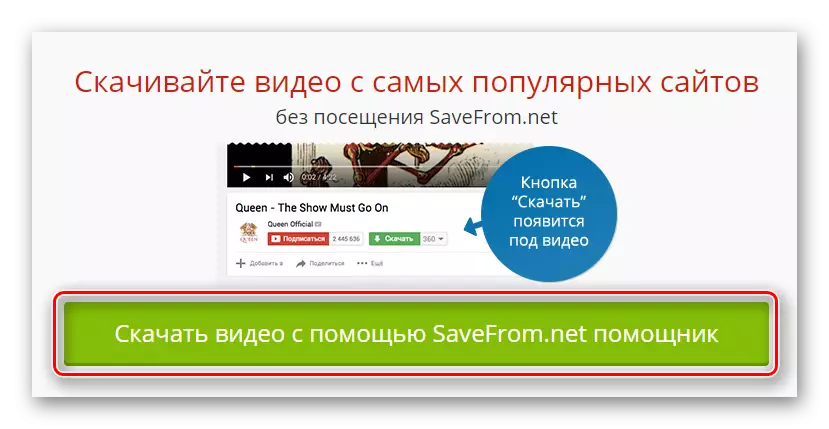

Under installasjonsprosessen, vær forsiktig, fordi tilleggsprogramvare fra Yandex kan tilbys. Kontroller alltid tilstedeværelsen av "Avanserte innstillinger" og lignende for å beskytte deg mot unødvendige filer på datamaskinen.



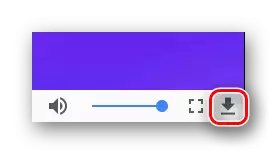

Se også: Hvorfor SaveFrom.net virker ikke - vi leter etter grunner og løser dem
Prosessen med å laste ned video fra den populære mail.ru-tjenesten er ganske enkel hvis du nøye følger instruksjonene. Selv en vanlig bruker kan takle denne oppgaven. Moderne programvare som SaveFrom Maksimal automatiserer denne prosessen, krevende bare noen få minutter å installere og konfigurere. Alt du trenger er å trykke noen få knapper på riktig sted. Disse metodene vil være svært nyttige for de som ønsker å se video uten å stoppe og i god kvalitet selv uten internettilgang.
Vær oppmerksom på at artikkelen diskuterer ikke alle mulige nedlastingsalternativer for video fra mail.ru. Vi har samlet de høyeste kvalitets- og tidstestede tjenestene, under driften av hvilken du ikke bør ha spørsmål om deres bruk. Det er mange andre populære analoger, men de er ikke like effektive som Zasasa og Savefrom nevnt ovenfor.
